obby 게임은 장애물을 건너는 게임이다.
블럭 사이를 점프해서 이동시키고 목적지에 도달하는 게임이다.
새로운 프로젝트 생성
1. Baseplate 템플릿을 선택하여 프로젝트를 생성한다.
2. 탐색기에서 Baseplate를 삭제한다.(아래 바닥을 없앤다.)

3. 아바타 스폰 위치 생성
- Workspace 의 SpawnLocation 을 찾아서 선택(만약 없으면 Workspace 옆의 + 버튼을 클릭하여 SpawnLocation 추가)
아바타가 생성되는 위치로 이동 시켜 주자.(0,0,0)
카메라이동
WASD 키를 이용하여 카메라 이동한다.
QE 를 이용하여 카메라 위/아래로 이동할 수 있다.
Shift 키를 누르고 카메라를 이동시키면 이동 속도가 바뀐다.
Right 마우스버튼 : 이 버튼을 누르고 마우스를 이동시키면 옆으로 슬라이드가 가능하다.
마우스 스크롤 휠 : 카메라 포커스 줌인/줌아웃
F키 : 탐색기에서 요소를 선택하고 F키를 누르면 게임 편집창에서 카메라 위치가 그 요소가 보이는 위치로 이동한다.
블록(Part)추가하기
obby의 디딤돌 역할을 하는 기본 블록을 추가해 보자.
모델->파트 를 선택해 생성한다.

블럭의 이동
모델->이동을 선택하여 블록을 원하는 위치에 이동시키자
이동할 때 띄엄띄엄 움직이는데 회전과 이동을 다음과 같이 15도,0.5studs 로 설정하면 좀 더 부드럽게 이동한다.
이 체크박스의 체크를 해제하면 기능해제가 된다.

블럭 고정하기(Anchoring)
지금 실행하면 블럭이 아래로 떨어져서 사라져 있다.
블럭을 떨어지지 않게 고정을 해야 한다.

속성->파트-> Anchored를 체크 해 준다.
실행을 해 보면 떨어지지 않고 고정되어 있는 것을 확인할 수 있다.

위와 같이 다양한 파트를 추가하여 징검다리를 만들어 보자.

블럭 색 변경과 메터리얼(Materials) 변경
블럭을 선택하여 색과 재질을 적당히 바꿔 줘 보자.
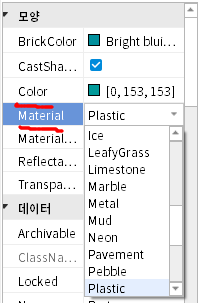
속성과 Material 을 적당하게 선택해 주자.
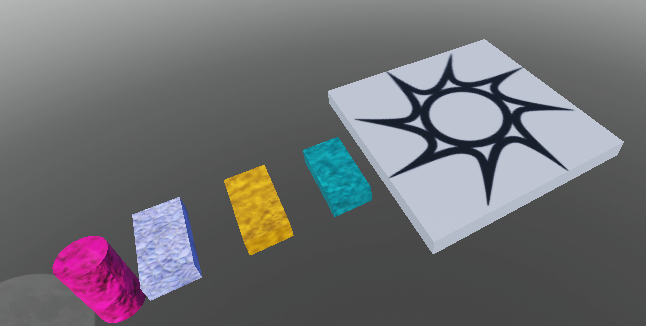
도구상자
좌측 하단에 도구상자는 로블록스 스튜디오에서 바로 사용 가능한 모델,텍스쳐,메쉬,아이템들이 있다.
도구상자가 보이지 않는다면 뷰->도구상자를 클릭하여 열어 볼 수 있다.
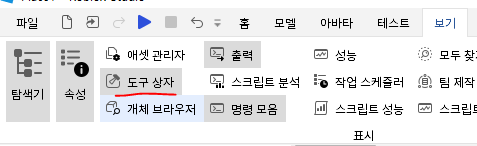
나무를 추가해 보자.
도구상자->모델->tree를 검색해서 원하는 나무를 추가해 보자.
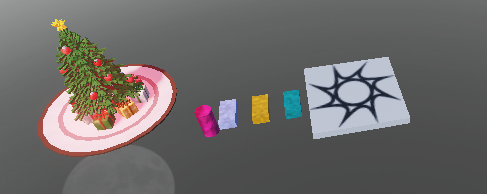
실행해서 트리가 있는 곳 까지 이동해 보자.
'메타버스 프로그래밍 > 로블록스' 카테고리의 다른 글
| 3. 밟으면 Player가 죽는 블럭 만들기 (0) | 2023.11.15 |
|---|---|
| 2. 장애물 사라지게 만들기 (0) | 2023.11.14 |
| 상상을실현하는]1-1.로블록스 하우스 만들기 (0) | 2023.09.07 |
| 상상을실현하는]1-1.로블록스 스튜디오 (0) | 2023.09.07 |
| 상상을실현하는]1-1.로블록스 살펴 보기 (0) | 2023.09.07 |